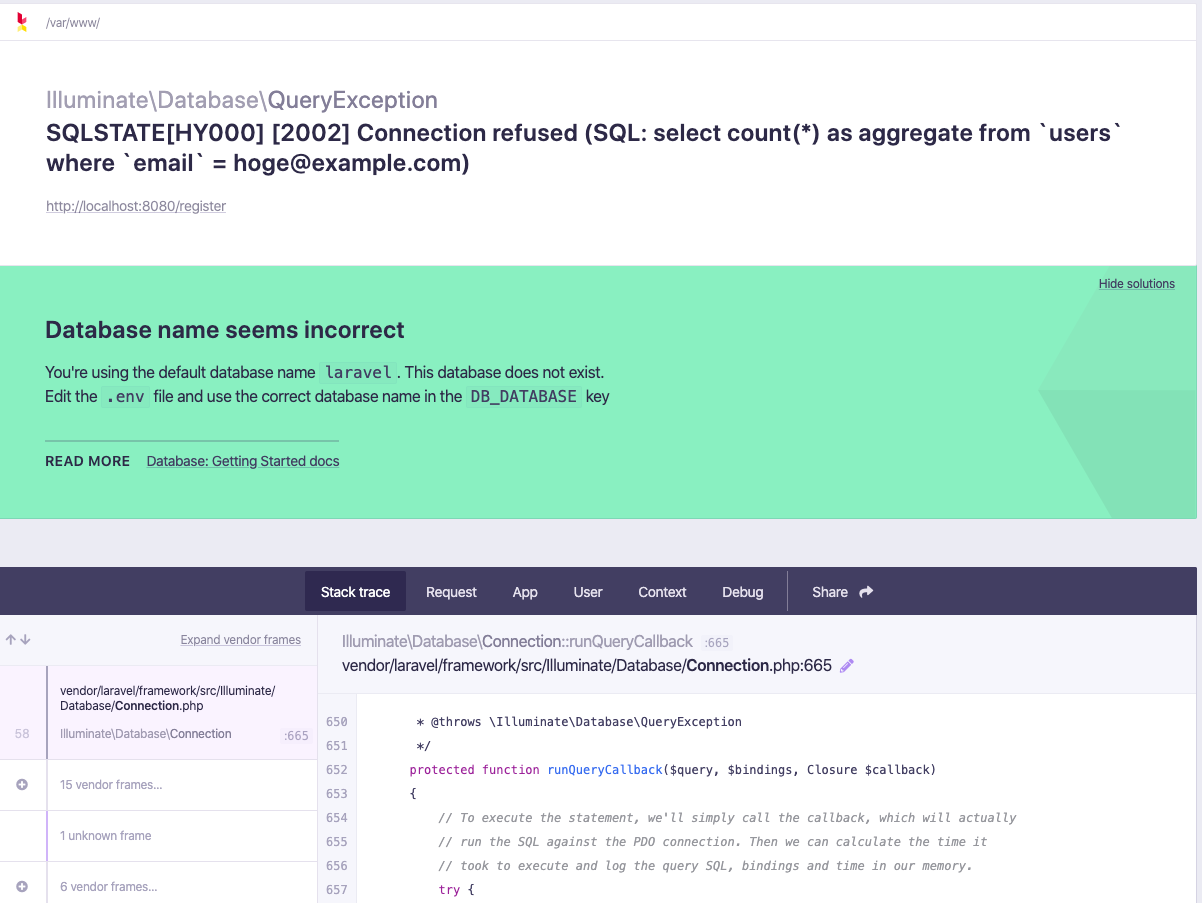少しDockerComposeについて勉強してみたので
試しにLaradockを使わずにDocker ComposeでLaravelの環境構築をしてみます
作成する環境
Laravel 6.5.2
php7.3
mysql 8.0.18
nginx 1.17
ディレクトリ構成
project
├ docker-compose.yml
├ docker
| ├ php
│ │ ├ php.ini
│ │ └ Dockerfile
│ ├ nginx
│ │ └ default.conf
│ └ mysql
│ ├ conf.d
│ │ └ default_authentication.cnf
│ └ data
└ src
PHP用のDockerfileを作成
FROM php:7.3-fpm
COPY php.ini /usr/local/etc/php/
RUN apt-get update \
&& apt-get install -y zlib1g-dev libzip-dev mariadb-client \
&& docker-php-ext-install zip pdo_mysql
# Composer install
COPY --from=composer:latest /usr/bin/composer /usr/bin/composer
# rootでのcomposerコマンド実行を許可
ENV COMPOSER_ALLOW_SUPERUSER 1
# composerのグローバルパッケージがインストールされるディレクトリの指定
ENV COMPOSER_HOME /composer
# composerのパスを通す
ENV PATH $PATH:/composer/vendor/bin
# laravelインストール
RUN composer global require "laravel/installer"
RUN curl -SL https://deb.nodesource.com/setup_14.x | bash
RUN apt-get install -y nodejs && \
npm install -g npm@latest && \
npm install -g @vue/cli
WORKDIR /var/www
php.iniの設定
; timezone
date.timezone = Asia/Tokyo
; error reporing
log_errors = On
error_log = /dev/stderr
display_errors = Off
; mbstring
mbstring.language = "Japanese"
timezoneを東京に
errorログを標準出力エラーに設定
デフォルトで使用する言語を日本語に設定
nginxの設定ファイルを記述
server {
listen 80;
root /var/www/public;
index index.php;
location / {
try_files $uri $uri/ /index.php$is_args$args;
}
location ~ \.php$ {
fastcgi_split_path_info ^(.+\.php)(/.+)$;
fastcgi_pass php-fpm:9000;
fastcgi_index index.php;
include fastcgi_params;
fastcgi_param SCRIPT_FILENAME $document_root$fastcgi_script_name;
fastcgi_param PATH_INFO $fastcgi_path_info;
}
}
fastcgi_pass php-fpm:9000;のphp-fpmにはdocker-compose.ymlで定義したサービス名を指定します。
mysql
MySQL8系のデフォルト認証形式を変更するための設定ファイルを作成します
[mysqld]
default_authentication_plugin= mysql_native_password
続いて、mysqlのデータを永続化するためのディレクトリを作成します
$ mkdir /docker/mysql/data
docker-compose.ymlの作成
version: '3'
services:
nginx:
image: nginx:1.17-alpine # nginxのimageにnginx:1.17-alpineを指定
container_name: "nginx"
ports:
- "8080:80" # ホストの8080ポートでnginxコンテナの80にアクセス
volumes:
- ./src:/var/www # ホストのsrcをnginxコンテナの/var/wwwにマウント
- ./docker/nginx/default.conf:/etc/nginx/conf.d/default.conf # 作成したdefault.confを/etc/nginx/conf.d/default.confにマウント
depends_on: # コンテナの依存関係を定義する
- php-fpm # php-fpmの起動後にnginxを起動
php-fpm:
build: ./docker/php # ./docker/php/Dockerfileをbuildしてイメージ作成
container_name: "php-fpm"
volumes:
- ./src:/var/www # ホストのsrcをphp-fpmコンテナの/var/wwwにマウント
links: # コンテナと他のサービスを繋げる
- db
depends_on:
- db # dbの起動後にphp-fpmを起動
db:
image: mysql:8.0.18 # mysqlのimageにmysql:8.0.18を指定
container_name: "db"
volumes:
- ./docker/mysql/conf.d:/etc/mysql/conf.d # mysqlのせってファイルをマウント
- ./docker/mysql/data:/var/lib/mysql # mysqlのデータ永続化
ports:
- 3306:3306
environment:
MYSQL_DATABASE: hogehoge
MYSQL_USER: hoge
MYSQL_PASSWORD: hoge
MYSQL_ROOT_PASSWORD: root
TZ: "Asia/Tokyo"
command: mysqld --character-set-server=utf8mb4 --collation-server=utf8mb4_unicode_ci
コンテナ起動
$ docker-compose build
$ docker-compose up -d
laravelのプロジェクトファイル作成
$ docker-compose exec php-fpm composer create-project --prefer-dist "laravel/laravel=6.5.2" .
確認
これでhttp://localhost:8080にアクセスするとlaravelのページが表示されます
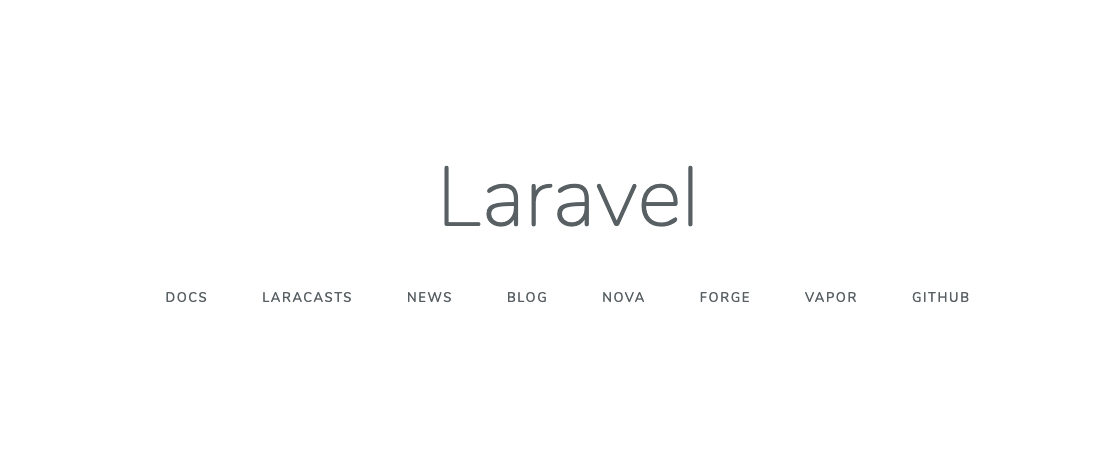
laravelの認証画面まで作ってみる
$ docker-compose exec php-fpm composer require laravel/ui
$ docker-compose exec php-fpm php artisan ui vue --auth
$ docker-compose exec php-fpm npm run dev
php artisan make:auth をしたら怒られました、、、laravel6で変更されたんですね
このためにDockerfileで下記を書いています
RUN curl -SL https://deb.nodesource.com/setup_13.x | bash
RUN apt-get install -y nodejs && \
npm install -g npm@latest && \
npm install -g @vue/cli
再度確認
http://localhost:8080/register
無事ユーザー登録ページが表示されました
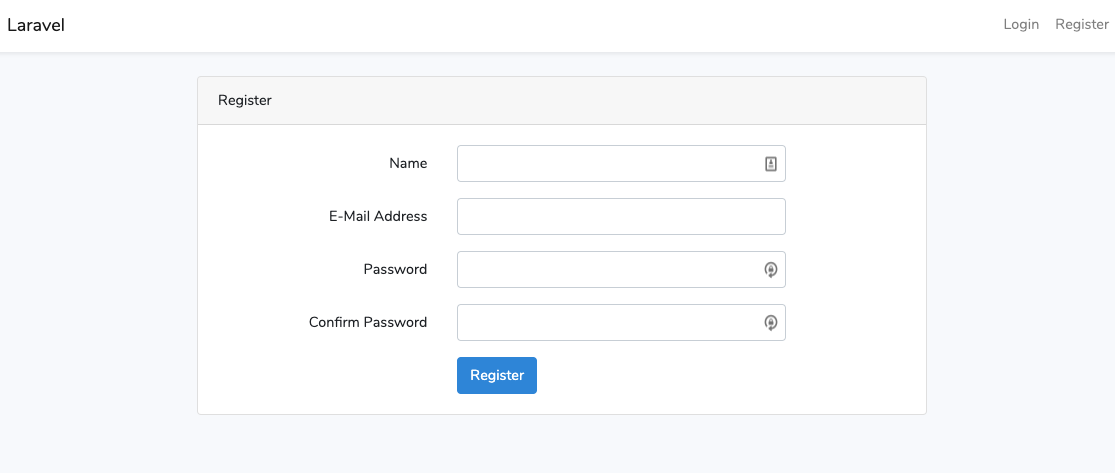
登録してみる
laravelの.envでDBの設定を忘れていたので設定
DB_CONNECTION=mysql
DB_HOST=db
DB_PORT=3306
DB_DATABASE=hogehoge
DB_USERNAME=hoge
DB_PASSWORD=hoge
DB_HOST
DB_DATABASE
DB_USERNAME
DB_PASSWORD
をdocker-compose.ymlで定義したものに変更してください
DB_HOSTはDBコンテナのサービス名です
認証用のテーブルも作り忘れていたので作成
$ docker-compose exec php-fpm php artisan migrate
再度作成!
まだまだDocker勉強中で間違っている所があるかと思いますので
ご指摘ありましたらよろしくお願いいたします🙇♂️